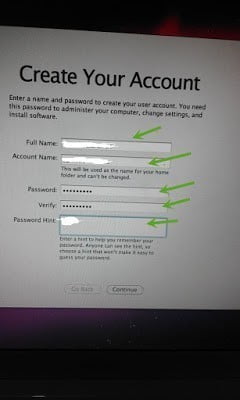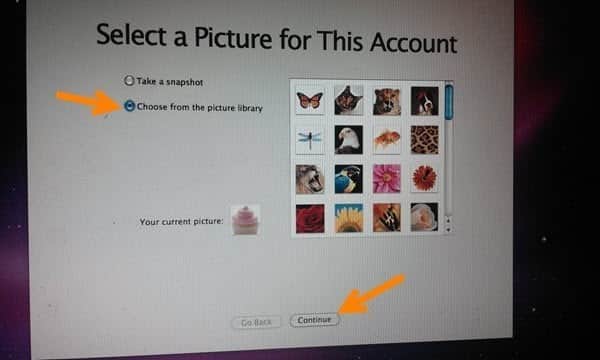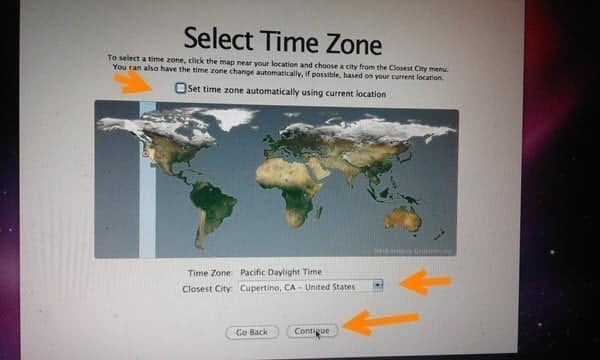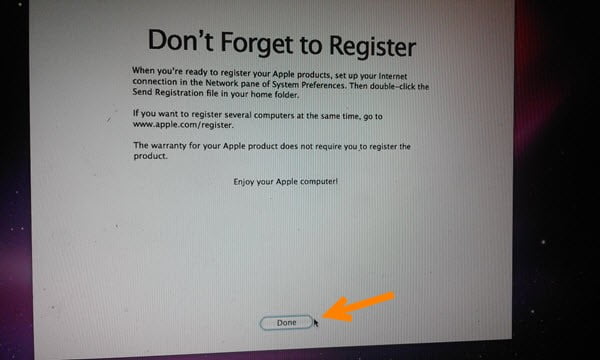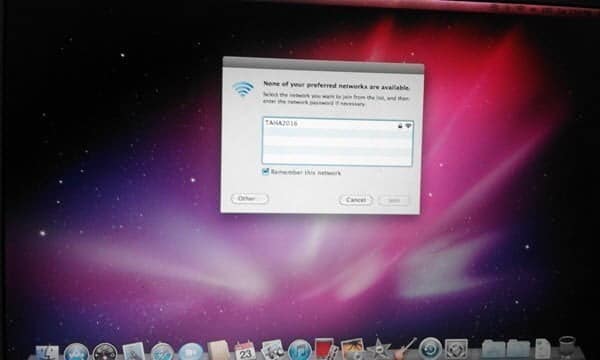تتعدد انظمة التشغيل المختلفة من الويندوز Windows واللينكس Linux والماك أو إس Mac OS وغيرها من انظمة التشغيل المتعددة ، وقد تعرفنا فى دروس سابقة على كيفية الدخول للحاسوب المحمى بكلمة سر فى نظام التشغيل ويندوز وفى حالة انشاء كلمة سر واسم ومستخدم وعدم نسيان كلمة السر يمكننا من خلال برامج او تطبيقات او اوامر معينة تجاوز كلمة السر والدخول للحاسوب.
اما اليوم سوف نتعرف على كيفية تجاوز كلمة السر لحاسوب يعمل بنظام الماك أو إس Mac OS وكيف نتجاوز كلمة سر اسم المستخدم عند نسيانها من خلال 3 اوامر فقط وبدون اى برامج.

لي صديق تلقى هذا الحاسوب من اخيه كهدية وعند فتحه فوجىء أن الجهاز يطلب منه كلمة السر لاسم المستخدم المسجلة على الحاسوب ، وطلب مساعدتى ، فقمت بالبحث عن حلول فى شبكة الانترنت من اجل حل هذه المشكلة وبدون برامج فقط من خلال 3 اوامر سوف نستعرضها وكيفية تنفيذها استطعت والحمد لله ازالة كلمة سر اسم المستخدم والدخول الى واجهة نظام التشغيل ،فنلاحظ هنا انه عندما قمت بتشغيل حاسوب الماك ظهرت لى هذه الواجهة وبها اسم المستخدم Maria ويطلب من الرقم السرى Password وليس لى علم بالرقم السرى او نسيته.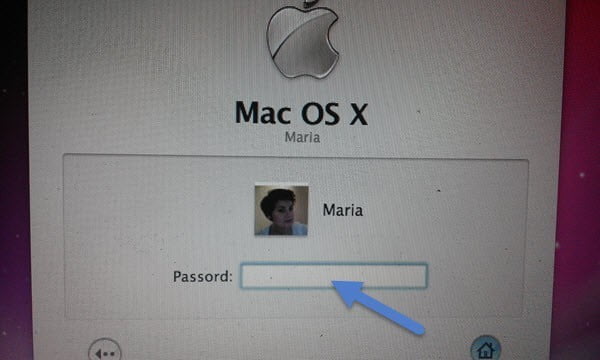


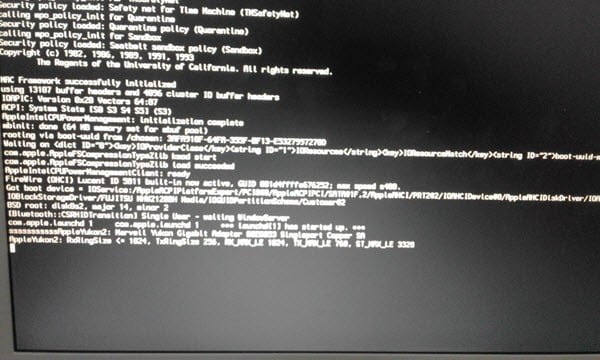
الامر الاول : mount uv /
بعد انتهاء الشاشة السوداء من عرض البيانات سوف نجد هذه الكلمة فى بداية سطر جديد Root# ،فنقف امامها ونبدء فى كتابة الامر وكلمة mount ثم نضغط مسافة من لوحة المفاتيح ثم uv ثم مسافة ايضا ثم علامة سلاش / ثم نضغط على Enter من لوحة المفاتيح لتفيذ الامر.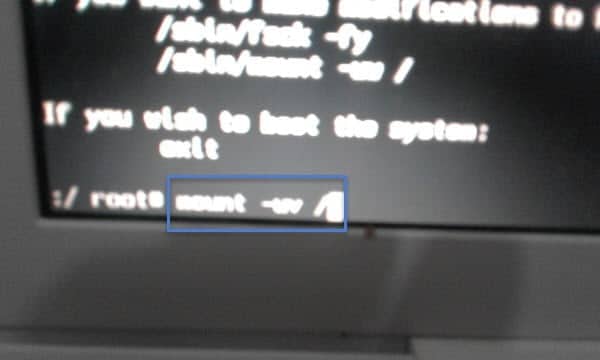
الامر الثانى : rm /var/db/.applesetupdone
نفس الطريقة السابقة نكتب rm ثم / ثم var ثم / ثم db ثم / ثم نقطة . ثم applesetupdone ثم نضغط على Enter للتفيذ.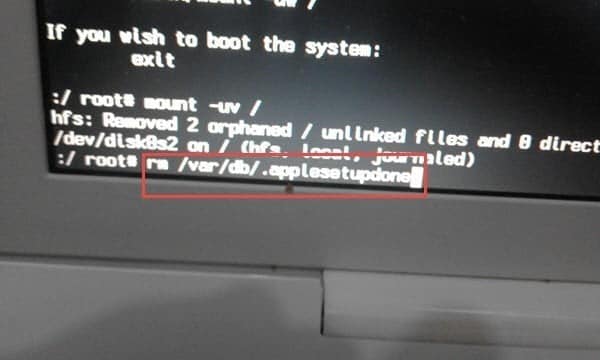
الامر الثالث : shutdown -h now
الامر الاخير هو نكتب shutdown ثم مسافة ثم – ثم h ثم مسافة ثم نكتب now لكى نقوم باغلاق الحاسوب بعد تنفيذ الاوامر السابقة. واعتذر لعدم وجود صورة للامر ولكنه سهل التفيذ. وبعد ذلك سوف ينطفىء الحاسوب من نفسه واقوم بتشغيله من جديد.فنلاحظ اختفاء اسم المستخدم وكلمة السر مما يعنى نجاح هذه الاوامر، وتظهر لنا الصفحة الحالية وهى عبارة عن ترحيب ويطلب منا اختيار الدولة وهنا اخترت الولايات المتحدة United States لان الحاسوب لا يدعم اللغة العربية للاسف واضغط بعدها على استمرار Continue.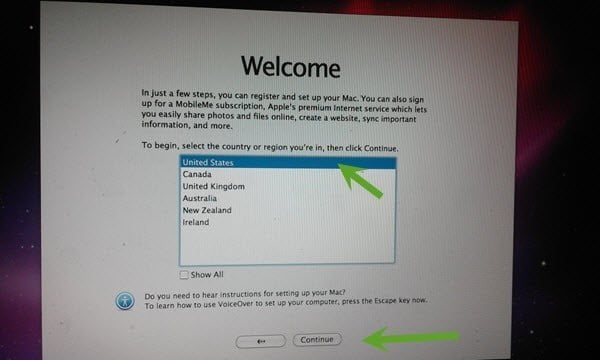
للاستمرار.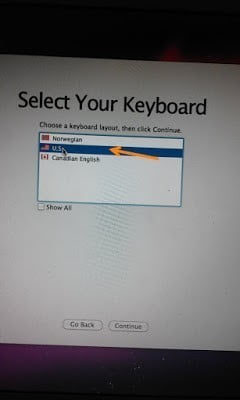
Do You Already Own aMac ?
هل لديك نظام ماك جاهر بالفعل، فاختار كما يشار اليه فى الصورة ثم استمرار.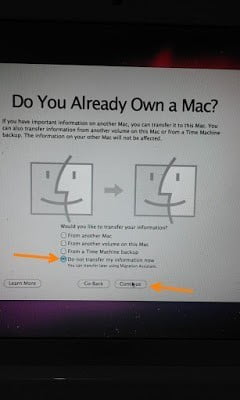
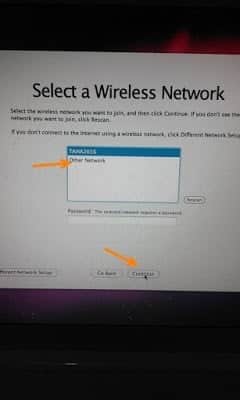
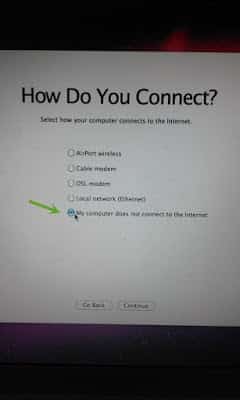
استمرار او Continue.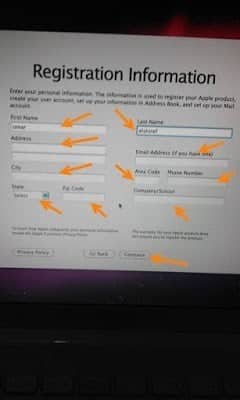
على استمرار.